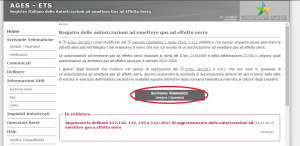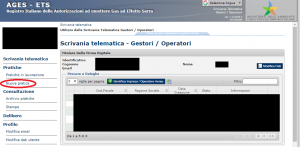|
1 – Accesso al portale |
(cliccare sulla scritta in blu per aprire l’immagine in un’altra scheda)
|
|
2 – Inserimento nuova pratica |
|
3 – Caricamento del file della Comunicazione delle emissioni  |
|
4 – Scelta del Responsabile della verifica 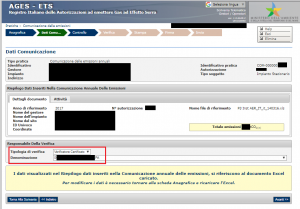 |
Nella scheda Dati comunicazione:
Se le informazioni inserite sono corrette si apre una scheda che ne conferma la validità. |
5 – Inoltro della Comunicazione al Responsabile della Verifica |
A questo punto, per inoltrare la pratica:
|
6 – Stato della pratica |
Per conoscere lo stato della pratica dalla Scrivania Telematica, Cliccare su “Pratiche in lavorazione“. Se lo Stato della pratica indica ( campo evidenziato rosso):
|
7 – Verifica della pratica 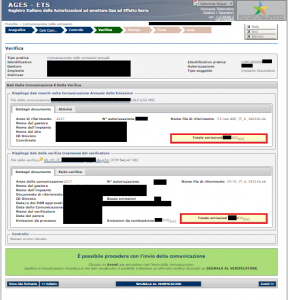 |
La schermata permette di scaricare la dichiarazione di verifica. Inoltre, sono riepilogate la comunicazione delle emissioni e la dichiarazione di verifica. Da questa pagina è possibile:
Porre attenzione ai contenuti e delle informazioni riportate nella Dichiarazione di Verifica. Se non si riscontrano discrepanze nei documenti caricati è possibile procedere cliccando su “Avanti“. Nella scheda “Stampa“, si ottiene la Bozza pdf della pratica (da controllare attentamente), cliccare nuovamente su “Avanti” per approvarla.
|
8 – Firma della pratica |
È possibile procedere con la firma della pratica.
|
9 – Invio della pratica |
L’iter di Comunicazione delle emissioni è concluso. È possibile cliccare su “Esci”. |